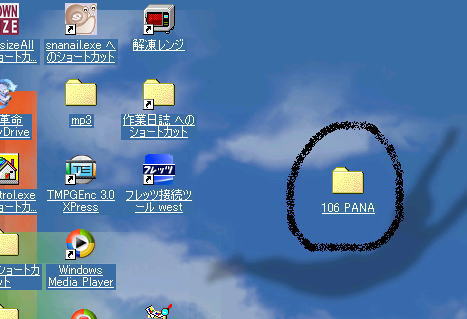その1
デジカメに付属のCDに画像取り込み用のソフトウエアが入っています。
CDをセットするとインストール画面が出てきますので必要なものだけインストールして下さい。
パソコンにUSBでデジカメを接続するとインストールした画像取り込みソフトが立ち上がりますので、その指示に従って画像をとりこんでください。
*注意
終わったら必ずタスクトレイにある、ハードウエアの取り外しまたは取り出しをクリックして、デジタルカメラに相当する名前の部分をクリックし”安全に取り外せます”となってからOKをクリックしてUSBコードを取り外して下さい。
その2
私はカードリーダー/ライターを使っています。付属のCDソフトをインストールすることなく簡単です。こちらをお勧めします。10種類くらい対応しています。

ソニーのサイバーショット

デジカメからカードを取り出す メーカによってカードの種類が違う

メモリーカードをカードリーダーへ差し込む

パソコンのUSBソケット 四角いソケットです

カードリーダのUSBソケットをパソコンに差し込む アクセスランプが動作

画像の移動 カードからパソコンのディスクトップへ
モニター画面です。
ディスクトップにある「マイコンピュータ」をクリックする。
カードリーダーをパソコンに接続すると、自動的にリムーバブルディスクとして認識します。
データの入っているリムーバブルを探し、画面では(J:)ドライブをクリックする。

リムーバブルが開いたら、画像の入っているフォルダを探す。画面ではDCIMフォルダ。カメラのメーカーで異なる。
DCIMをクリック。
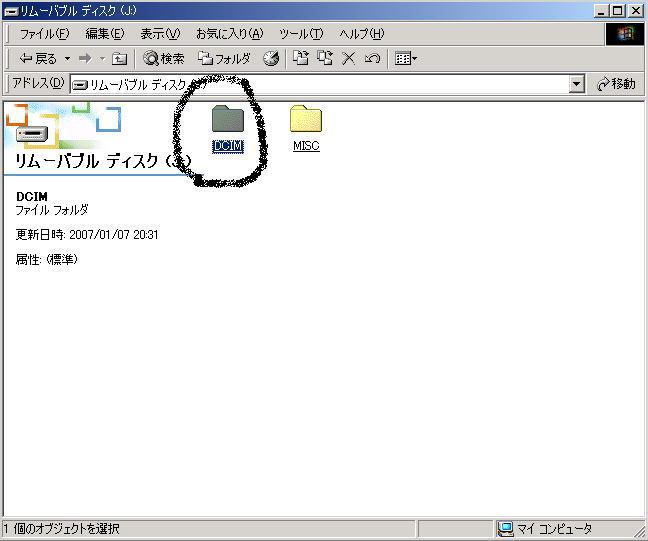
下画像の106PANAフォルダーに画像が格納されています。
フォルダーを開いて選別して取り込むか、そのままフォルダーごとするかは自由。
移動よりコピーで行う。確実にコピー出来たらコピー元を不要なら削除する。必ず確認すること。
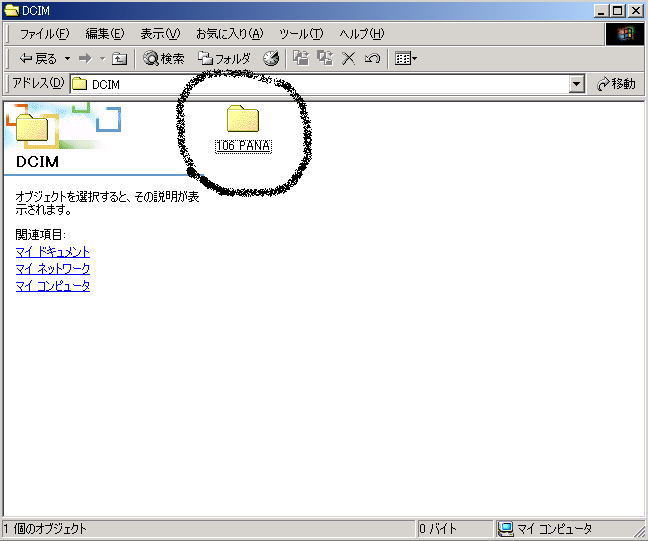
ドラッグ&ドロップでディスクトップにコピー。
フォルダーごと。
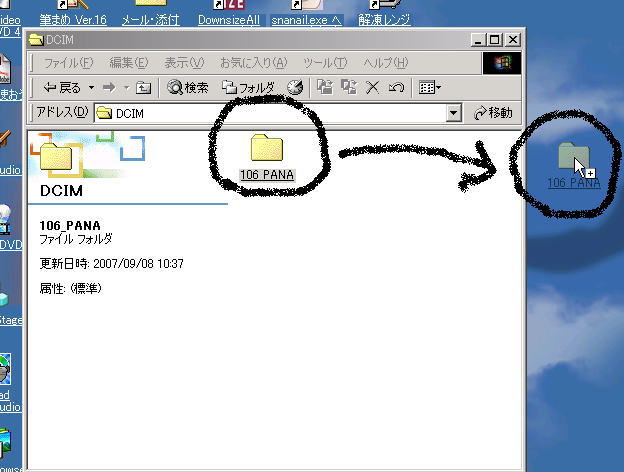
ドラッグ&ドロップでディスクトップにコピー。
PANAを開いて画像一枚の場合

パソコンに取り込む事が出来ました。
フォルダーごとの場合